Hvað á að gera ef Slack gat ekki sent skilaboðin þín

Ef Slack tekst ekki að senda skilaboðin þín, þá eru nokkrar lausnir sem þú getur notað til að laga þetta mál fyrir fullt og allt.
Notendur eru lífæð hvers Slack vinnusvæðis. Augljóslega, án nokkurra notenda, þá er enginn til að birta eða lesa skilaboð. Til að geta bætt fólki við vinnusvæðið þitt þarftu að bjóða því. Sjálfgefið er að allir þurfa annaðhvort að fá sérstaklega send boð í tölvupósti til að vera með eða láta deila boðstengli með þeim. Þetta þýðir að hver notandi þarf að vera sérstaklega boðið af einhverjum til að geta tekið þátt í vinnusvæðinu.
Fyrir fyrirtæki sem þurfa að fara um borð í hvern nýjan starfsmann er ekki endilega tilvalið að krefjast þess að hverjum nýjum starfsmanni sé sérstaklega boðið á vinnusvæðið. Sem betur fer býður Slack upp á aðra aðferð sem gerir þér kleift að bæta lén við leyfislista. Ef einhver með netfang frá sérstaklega leyfðu léni reynir að skrá sig inn á Slack mun hann hafa möguleika á að tengjast beint við vinnusvæðið þitt, jafnvel þó að þeim hafi aldrei verið boðið sérstaklega.
Til að geta stillt þessa aðra leið til að leyfa fólki að ganga í vinnusvæðið þarftu að fletta á stillingar og heimildasíðu vinnusvæðisins. Til að komast þangað þarftu fyrst að smella á nafn vinnusvæðisins efst í hægra horninu. Næst, í fellivalmyndinni, veldu „Stillingar og stjórnun“, síðan „Stillingar vinnusvæðis“ til að opna vinnusvæðisstillingarnar í nýjum flipa.
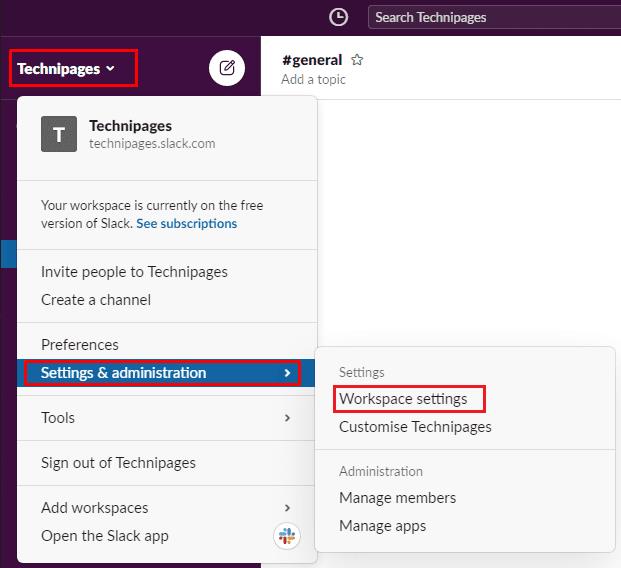
Til að komast í sérstillingar vinnusvæðisins, smelltu á heiti vinnusvæðisins í hliðarstikunni, veldu síðan „Stillingar og stjórnun“ og „Stillingar vinnusvæðis“.
Í sjálfgefna „Stillingar“ flipanum, smelltu á „Stækka“ hnappinn fyrir stillingarnar „Tengist þessu vinnusvæði“.
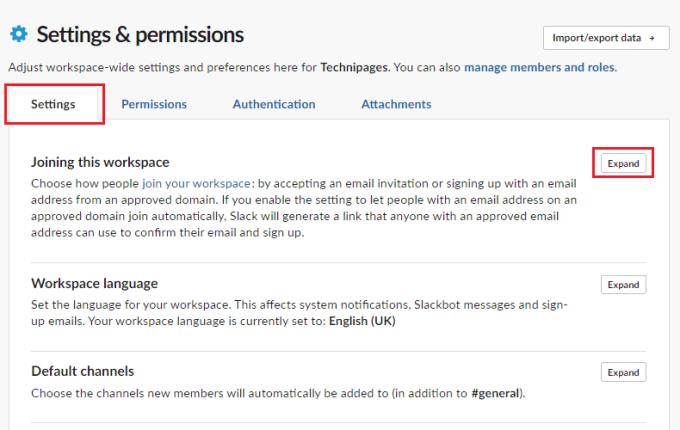
Smelltu á „Stækka“ við hliðina á „Tengist þessu vinnusvæði“ á sjálfgefna „Stillingar“ flipanum.
Til að leyfa notendum með netföng frá tilgreindum lénsnöfnum að taka þátt í vinnusvæðinu án þess að vera boðið, smelltu á „Leyfa boð og samþykkja boð fyrir hvaða netfang sem er frá þessum lénum“ valhnappinn. Þegar þú hefur valið þann möguleika geturðu slegið inn eitt eða fleiri lén sem þú vilt að notendur séu sjálfkrafa samþykktir fyrir. Til dæmis myndirðu slá inn lénið „cloudO3.com“ til að leyfa öllum Blog.WebTech360 netföngum að vera með. Smelltu á „Vista“ neðst til vinstri til að beita breytingunni.
Ábending: Til að bæta mörgum lénum við leyfislistann skaltu aðskilja þau með kommum.
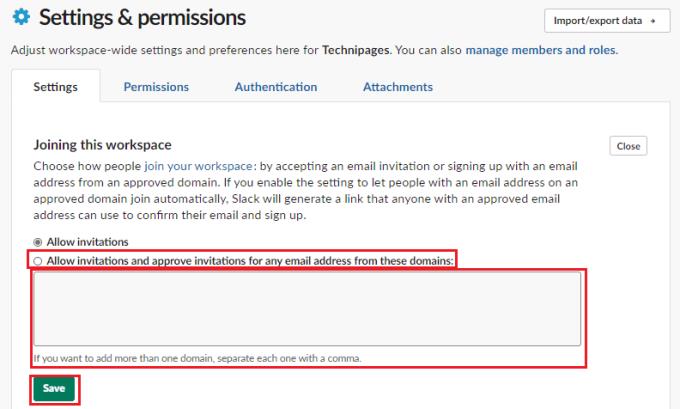
Smelltu á „Leyfa boð og samþykkja boð fyrir hvaða netfang sem er frá þessum lénum“ valhnappinn, skráðu síðan lénin sem þú vilt að verði sjálfkrafa samþykkt, aðskilin með kommum.
Að krefjast þess að hverjum notanda sé sérstaklega boðið á vinnusvæði getur verið erfitt að stjórna fyrir fyrirtæki eða samfélagsvinnusvæði. Með því að fylgja skrefunum í þessari handbók geturðu stillt vinnusvæðið þitt þannig að hver sem er með samþykkt netfangs lénsheiti geti tekið þátt án þess að þurfa að vera sérstaklega boðið.
Ef Slack tekst ekki að senda skilaboðin þín, þá eru nokkrar lausnir sem þú getur notað til að laga þetta mál fyrir fullt og allt.
Láttu iðrun sendandans hverfa og lærðu hvernig á að eyða Slack skilaboðum. Hér finnur þú einnig skref-fyrir-skref leiðbeiningar til að eyða Slack skilaboðum í einu.
Slack er ekki að hlaða nýju skilaboðunum þínum? Þá er þessi handbók fyrir þig! Þú munt komast að því hvernig á að laga Slack, ef það hleður ekki neinum nýjum skilaboðum.
Bættu aukalegu öryggislagi við Slack reikningana þína með því að kveikja á tvíþættri auðkenningu. Sjáðu hversu auðvelt það er að virkja það.
Þarftu Slack meðlimaauðkenni? Sjáðu hvaða skref á að fylgja til að finna það fljótt.
Einn af flottu eiginleikum Slack er Slackbot, sem er vélmenni sem bregst við ákveðnum skipunum. Einnig er hægt að stilla Slackbot til að bjóða upp á sérhannaðar
Til að halda grunsamlegri virkni í skefjum geturðu notað Slacks Access Logs. Sjáðu hvernig þú getur nálgast það.
Þegar efni er að verða of vinsælt til að hunsa, hvers vegna ekki að búa til rás fyrir það á Slack? Sjáðu hvernig þú getur búið til rás.
Gakktu úr skugga um að allir fylgi leiðbeiningunum þínum þegar þeir nefna sig á Slack. Sjáðu hvernig á að birta þessar reglur með þessari kennslu.
Ertu ekki ánægður með sjálfgefna vinnustaðinn á Slack? Sjáðu hvaða skref á að fylgja til að breyta því.
Ef þú vilt samþætta eiginleika Microsoft Teams í Slack og öfugt, þá þarftu að vita um nokkrar vefþjónustur.
Emoji eru skemmtileg og létt leið til að hafa samskipti, þau vinna jafnvel þvert á tungumálahindranir þar sem þau treysta ekki á orð. Það er gríðarlegur fjöldi af Þarftu ákveðna tegund af emoji-staf í boði á Slack vinnusvæðinu þínu? Notaðu þessa handbók til að bæta við þínum eigin sérsniðnu emoji-stöfum.
Slack er netspjallforrit sem fyrirtæki og aðrir sérfræðingar nota oft til að halda sambandi við hvert annað. Slack forritið hefur marga
Það getur verið erfitt að finna leiðir til að hjálpa teyminu þínu að tengjast á meðan það er afkastamikið. Þú gætir hafa heyrt um Slack, skilaboðaforrit sem virðist skila öllu
Sjáðu hversu auðvelt það er að breyta tímabeltum í Slack með þessari kennslu. Þú munt breyta tímabeltinu þínu á innan við mínútu.
Þó að Jira appið sé nýtt hefur það fljótt orðið eitt besta forritið til að setja áminningar og tilkynningar í Slack hópum. Ekki aðeins Jira Þessi kennsla kennir þér hvernig á að setja upp Jira áminningar í Slack Groups.
Tími kominn tími fyrir alla að breyta lykilorðum sínum á Slack. Sjáðu hvernig á að þvinga alla til að búa til nýjan.
Nauðsynlegt er að búa til öryggisafrit af mikilvægum Slack skilaboðum. Sjáðu hvernig þú getur flutt Slack vinnusvæðisgögnin þín út.
Slack er netspjallforrit sem gerir spjallunum þínum kleift að vera skipulagt á meðan þú ert að vinna. Hægt er að raða samtölum eftir efni, einkamál
Ertu að fá of marga tölvupósta? Ef þú vilt fjarlægja Slack tilkynningapósta úr pósthólfinu þínu munu þessar ráðleggingar vekja áhuga þinn.
Lærðu hvernig á að búa til efnisyfirlit í Google skjölum á auðveldan hátt.
AR Zone er innbyggt app sem er fáanlegt í nýjustu Samsung símunum. Lærðu meira um AR eiginleika, hvernig á að nota appið og hvernig á að fjarlægja það.
Við sýnum þér nákvæmar skref um hvernig á að breyta Facebook lykilorðinu þínu.
Chrome, sjálfgefið, sýnir þér ekki alla vefslóðina. Þér er kannski sama um þessi smáatriði, en ef þú þarft af einhverjum ástæðum að birta alla vefslóðina, nákvæmar leiðbeiningar um hvernig á að láta Google Chrome birta alla vefslóðina á veffangastikunni.
Reddit breytti hönnun sinni enn og aftur í janúar 2024. Endurhönnunin er hægt að sjá af notendum skjáborðsvafra og þrengir að aðalstraumnum á sama tíma og tenglar eru til staðar.
Að slá uppáhalds tilvitnunina þína úr bókinni þinni á Facebook er tímafrekt og fullt af villum. Lærðu hvernig á að nota Google Lens til að afrita texta úr bókum yfir í tækin þín.
Áminningar hafa alltaf verið aðal hápunktur Google Home. Þeir gera líf okkar örugglega auðveldara. Við skulum fara í stutta skoðunarferð um hvernig á að búa til áminningar á Google Home svo að þú missir aldrei af því að sinna mikilvægum erindum.
Stundum, þegar þú ert að vinna í Chrome, geturðu ekki fengið aðgang að ákveðnum vefsíðum og færð upp villuna „Laga DNS vistfang netþjóns fannst ekki í Chrome“. Hér er hvernig þú getur leyst málið.
Hvernig á að breyta lykilorðinu þínu á Netflix streymisvídeóþjónustunni með því að nota valinn vafra eða Android app.
Ef þú vilt losna við endurheimta síður skilaboðin á Microsoft Edge skaltu einfaldlega loka vafranum eða ýta á Escape takkann.


























